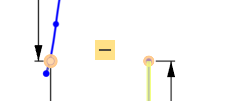Spline
Spline
![]()
![]()
![]()
Cree el boceto de un arco de varios puntos con puntos a lo largo de su longitud.
Para crear el boceto de una spline, seleccione la herramienta de boceto de spline en la barra de herramientas. Haga clic en la primera ubicación en la que desee que comience la spline. Haga clic en la segunda ubicación en la que desee que se produzca la curva y, a continuación, continúe haciendo clic para crear más curvas. Cuando termine, haga doble clic en el punto final. Esto crea tu spline.
Puede seleccionar puntos en la curva para desplazarla a una nueva ubicación. Puede seleccionar el círculo blanco para mover el controlador de tangente y crear una nueva tangente para la spline. Tenga en cuenta que estos controladores no se pueden eliminar.
Pasos
- Haga clic en
 .
. - Haga clic para comenzar, haga clic para establecer puntos, haga clic dos veces para finalizar.
- Haga clic y arrastre cualquier punto a lo largo de la spline para realizar ajustes.
- Utilice los identificadores tangentes (los puntos blancos) para modificar la tangencia de la curva spline. Los identificados tangentes no se pueden eliminar.
Puede utilizar los identificadores de spline (o cualquier punto de spline) con cotas:
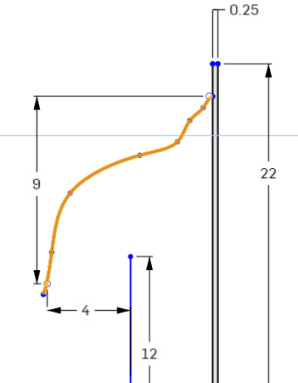
Puede utilizar los identificadores de spline (o cualquier punto de spline) con restricciones:
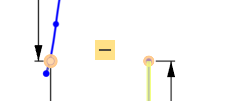
Consejos
- Las splines pueden cerrarse conectando el punto final al primer punto solamente.
- Los identificadores tangentes de spline (los puntos blancos) se pueden mover a lo largo del spline o extraerse del spline para ajustar la tangencia de la curva.
- Puede agregar más puntos de spline con la herramienta Punto de spline.
- Visualice la curvatura con más detalle con el comando del menú contextual Mapa de colores de curvatura.
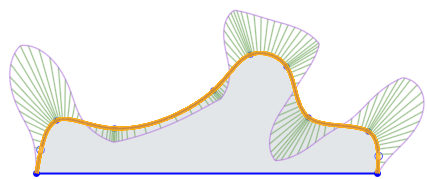
-
Utilice el menú contextual del botón derecho > Confirmar spline para terminar de crear la spline en el punto anterior a la ubicación o punto actual del cursor (un punto por detrás):
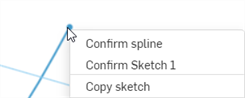
Cree el boceto de un arco de varios puntos con puntos a lo largo de su longitud.
Pasos
- Toque
 para establecer el primer punto de la spline.
para establecer el primer punto de la spline. - Para establecer el siguiente punto de la spline, toque
 de nuevo o toque y arrastre para soltarlo.
de nuevo o toque y arrastre para soltarlo.
Para comenzar a crear el boceto de una nueva spline, puede hacer lo siguiente:
- Toque dos veces para finalizar la primera spline y, a continuación, toque para establecer el primer punto de una nueva spline.
OR
- Toque la herramienta spline para deseleccionar y, a continuación, toque la herramienta spline para seleccionarla de nuevo e iniciar una nueva línea.
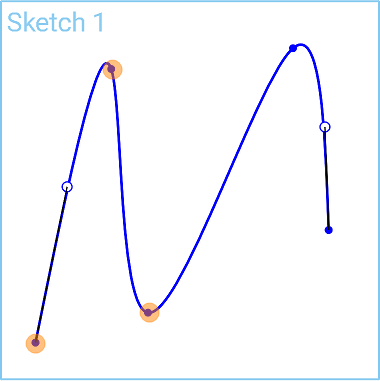
Una vez que haya terminado de crear el boceto de una spline, con el boceto abierto, podrá tocar y arrastrar cualquier punto a lo largo de la spline para reposicionarla.
Puede utilizar los identificadores de spline (o cualquier punto de spline) con cotas:
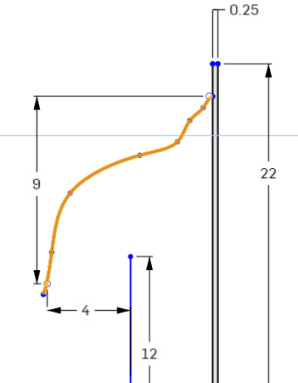
Puede utilizar los identificadores de spline (o cualquier punto de spline) con restricciones:
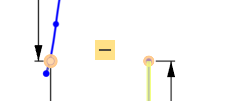
Cree el boceto de un arco de varios puntos con puntos a lo largo de su longitud.
Pasos
- Toque
 para establecer el primer punto de la spline.
para establecer el primer punto de la spline. - Para establecer el siguiente punto de la spline, toque
 de nuevo o toque y arrastre para soltarlo.
de nuevo o toque y arrastre para soltarlo.
Para comenzar a crear el boceto de una nueva spline, puede hacer lo siguiente:
- Toque dos veces para finalizar la primera spline y, a continuación, toque para establecer el primer punto de una nueva spline.
OR
- Toque la herramienta spline para deseleccionar y, a continuación, toque la herramienta spline para seleccionarla de nuevo e iniciar una nueva línea.
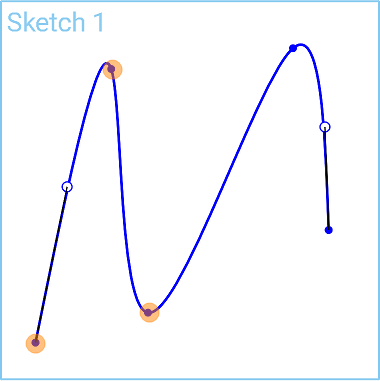
Una vez que haya terminado de crear el boceto de una spline, con el boceto abierto, podrá tocar y arrastrar cualquier punto a lo largo de la spline para reposicionarla.
Puede utilizar los identificadores de spline (o cualquier punto de spline) con cotas:
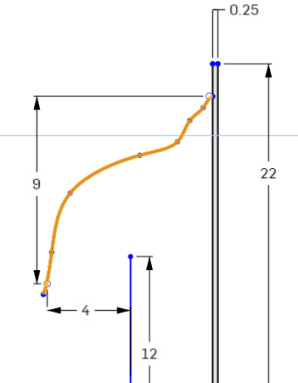
Puede utilizar los identificadores de spline (o cualquier punto de spline) con restricciones: